Sie verwenden Strg-Umschalttaste-V zum Einfügen auf Windows, und Sie haben gelernt, dass Strg-Umschalttaste-V auf Mac Befehl-Umschalttaste-V ist. Allerdings stellen Sie fest, dass es nicht funktioniert. Sie können die Informationen nicht in das Ziel-Google Docs oder Word-Dokument einfügen oder nur den Inhalt einfügen, ohne dass der Stil übereinstimmt.
Hier ist ein Fall aus der Reddit-Community:
Ich habe kürzlich auf einen neuen Mac gewechselt. Ich finde, dass das grundlegende Befehl + C und Befehl + V gut funktionieren. Aber ich kann Befehl+Umschalttaste+V nicht verwenden, um einzufügen und das Format an meinen Text anzupassen. Diese Tastenkombination funktionierte gut auf meinem alten Mac. Wie kann ich das Problem beheben?
Der häufigste Grund ist ein Missverständnis der Kopieren-und-Einfügen-Verknüpfungen auf dem Mac. Befehl+Umschalttaste+V wird verwendet, um ohne Formatierung in Google Docs einzufügen. Wenn Sie einfügen und den Stil des Zielinhalts anpassen möchten, müssen Sie Option + Umschalttaste + Befehl + V verwenden.
Natürlich können Sie auch andere Ursachen nicht ignorieren, darunter fehlerhafte Tastatur, geänderte Tastenkürzelsystemeinstellungen und Systemfehler, wenn die Befehlstaste nicht funktioniert. Sie können den Lösungen in diesem Artikel folgen, um Befehl-Umschalttaste-V, das auf Ihrem Mac nicht funktioniert, zu beheben.
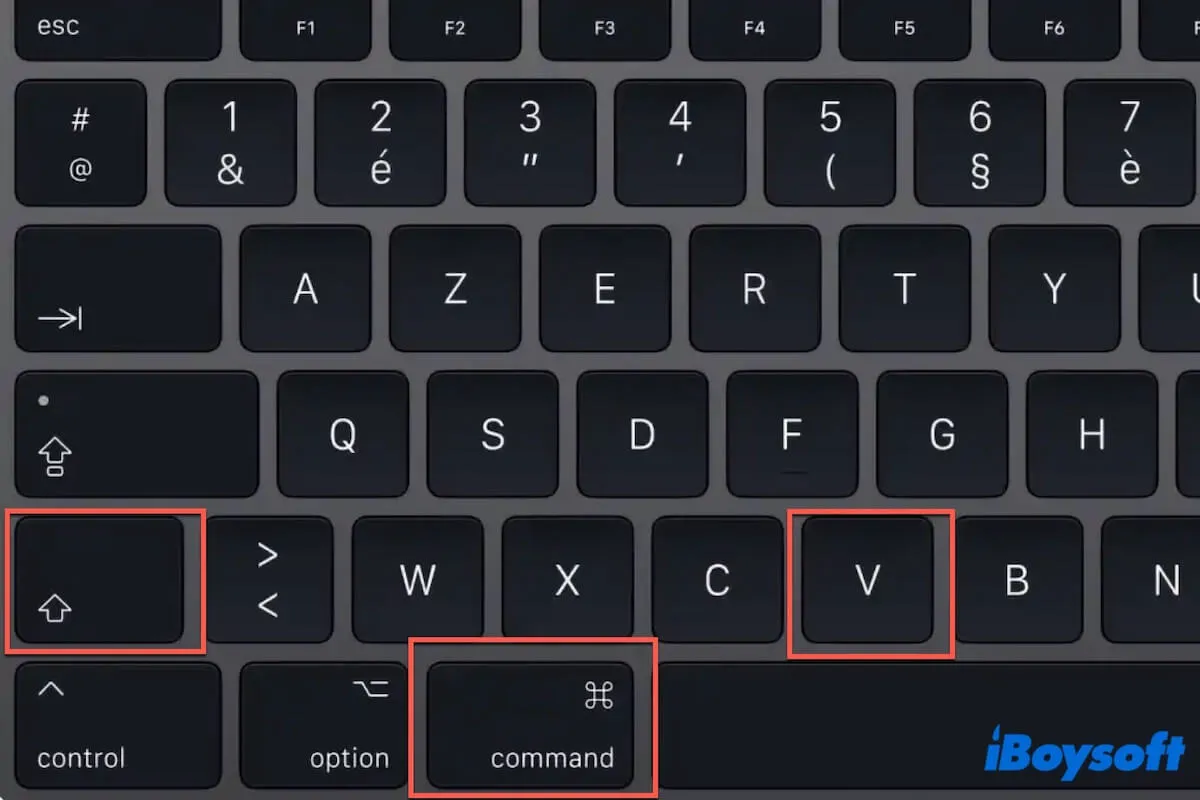
Befehl-Umschalttaste-V funktioniert nicht auf Mac, wie beheben?
Wenn Befehl-Umschalttaste-V auf Ihrem Mac nicht funktioniert, folgen Sie diesem Abschnitt. Es leitet Sie an, die Verursacher zu finden und entsprechende Lösungen anzubieten.
Wählen Sie die richtige Einfügeverknüpfung
Ab macOS Ventura funktioniert Befehl-Umschalttaste-V nicht mehr als die Tastenkombination, um den Inhalt einzufügen und das Format des Ziel-Dokuments anzupassen. Die Standardverknüpfung, um den Inhalt einzufügen und das Format an das Ziel-Dokument anzupassen, ist jetzt Option-Umschalttaste-Befehl-V.
Befehl-Umschalttaste-V wird nur verwendet, um ohne Formatierung in Google Docs einzufügen. Außerdem werden Befehl-V und Option-Befehl-V verwendet, um den kopierten Stil auf das bestimmte Dokument anzuwenden.
Daher funktioniert Befehl-Umschalttaste-V nicht auf macOS Ventura und Sonoma.
Setzen Sie die Tastenkürzeleinstellungen auf Ihrem Mac zurück
Wenn Sie die Unterschiede zwischen Befehl-V vs. Option-Befehl-V vs. Option-Umschalttaste-Befehl-V kennen und daran gewöhnt sind, Befehl-Umschalttaste-V auf Ihrem Mac zum Einfügen und Anpassen des Stils zu verwenden, können Sie die Tastenkürzeleinstellungen zurücksetzen, um Befehl-Umschalttaste-V für das Einfügen und Anpassen des Formats zu aktivieren.
So geht's:
- Gehe zum Apfelmenü > Systemeinstellungen > Tastatur > Tastenkombinationen.
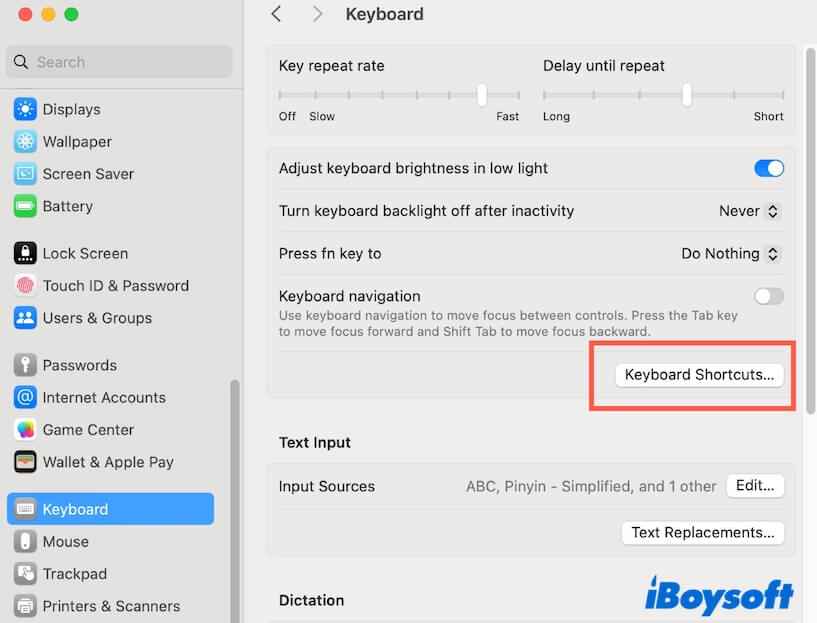
- Wähle App-Verknüpfungen.
- Füge Command-Shift-V als den "Einfügen und Format anpassen" Tastenkürzel hinzu.
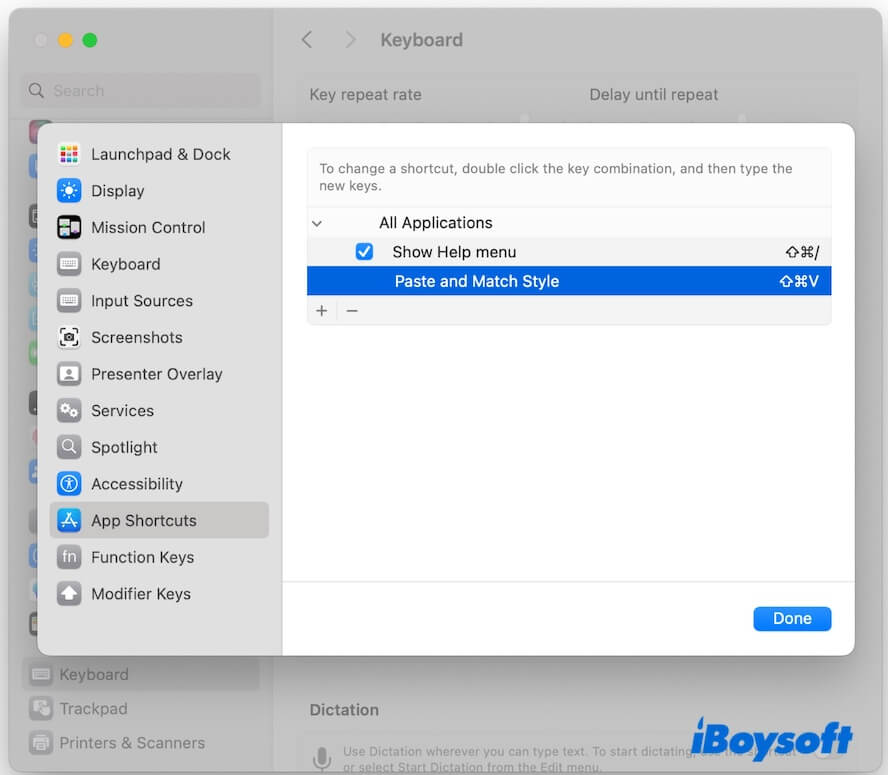
Überprüfen Sie Ihre verkabelte oder kabellose Tastaturverbindung
Wenn Command Shift V auf Ihrem Mac mit macOS Monterey oder früher zuvor gut funktioniert hat, aber plötzlich aufgehört hat, überprüfen Sie, ob mit Ihrer Tastatur etwas nicht stimmt.
Sie können andere Tasten auf der Tastatur drücken, um zu überprüfen, ob die gesamte Tastatur nicht reagiert. Wenn dies der Fall ist, verbinden Sie Ihre Tastatur erneut. Wenn andere Tasten ordnungsgemäß funktionieren, reinigen Sie den Schmutz von der Tastatur oder senden Sie die Tastatur zur Reparatur.
Starten Sie Ihren Mac neu
Manchmal verursachen potenzielle Fehler in Ihrem Mac Probleme wie Command Shift V funktioniert nicht, insbesondere nach einem macOS-Update. Sie können Ihren Mac neu starten, um das System zu aktualisieren und vorübergehende Fehler zu beheben.
Wechseln Sie zu einer anderen Methode zum Einfügen
Wenn Command Shift V Ihnen nicht dabei hilft, den Inhalt mit der Formatierung, die im vorgesehenen Dokument verwendet wird, einzufügen, können Sie mit der rechten Maustaste darauf klicken, um dies zu tun.
Klicken Sie einfach mit der rechten Maustaste auf den Bereich im Ziel-Google Docs und wählen Sie dann Einfügen ohne Formatierung.
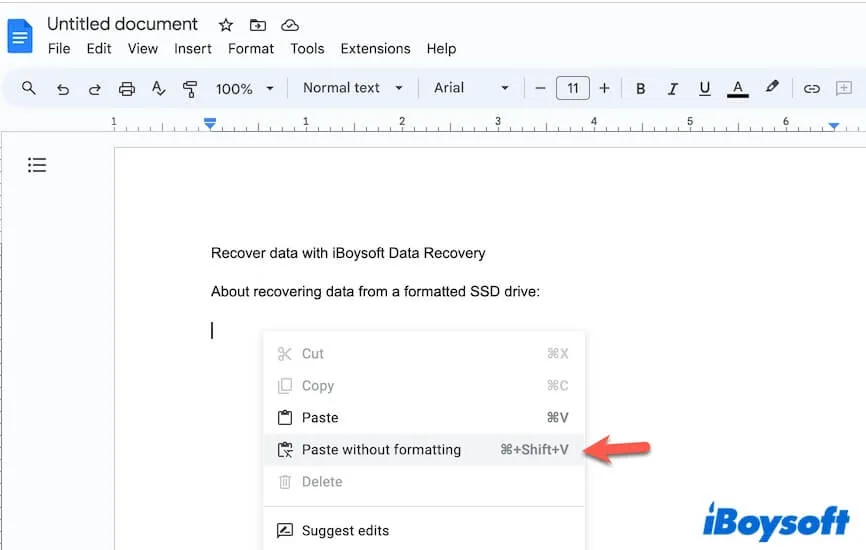
Für ein Word-Dokument wählen Sie im Rechtsklick-Menü Einfügen aus, wählen Sie dann "Aktuelles Format anpassen" im Popup-Formatierungsauswahlmenü (ein kleines Symbol).
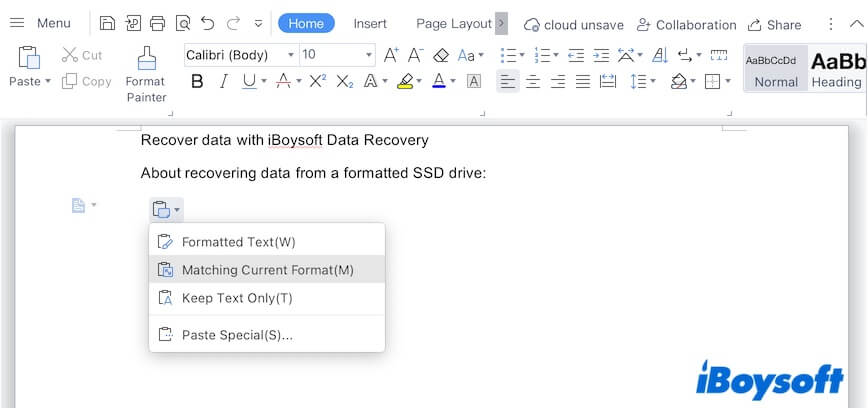
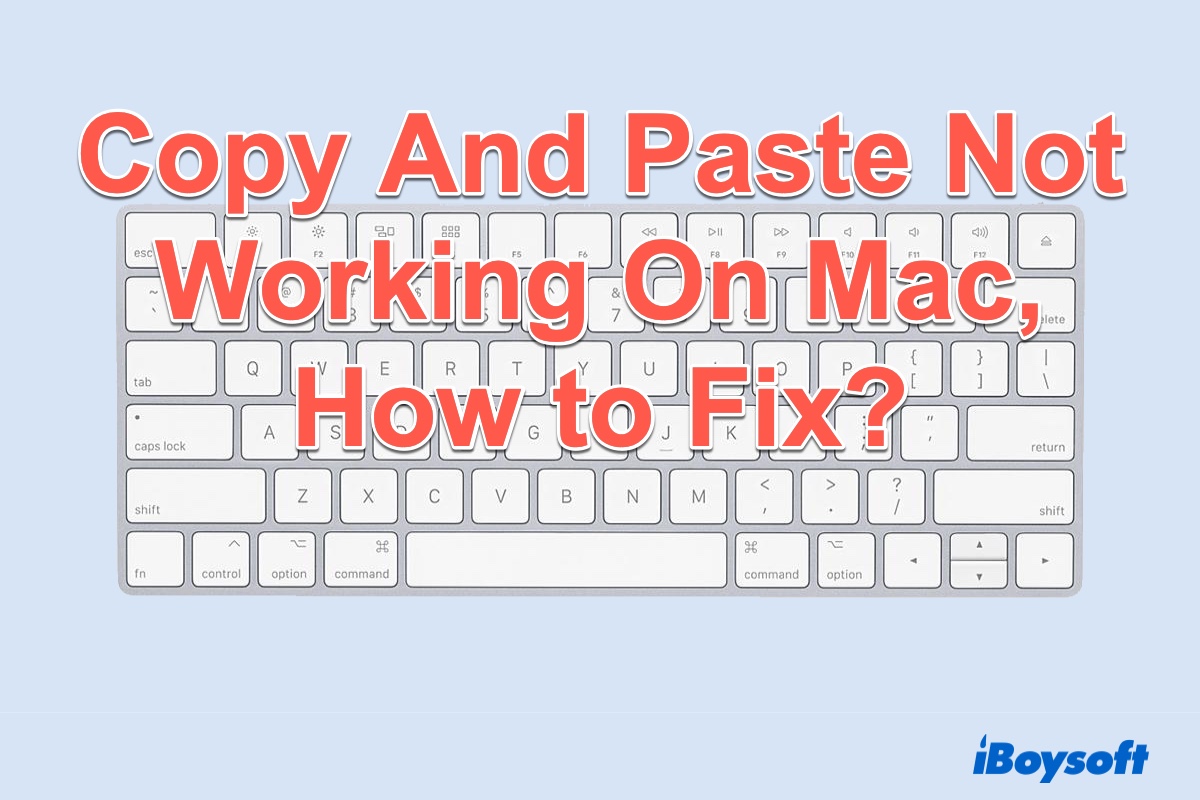
Wenn Sie auf Ihrem Mac nicht kopieren und einfügen können, folgen Sie diesem Beitrag, um die Ursachen herauszufinden. Natürlich finden Sie auch Lösungen, um dieses Problem zu beheben.
Teilen Sie anderen die Workarounds mit, um das Problem "Command Shift V funktioniert nicht" zu beheben.
Command Shift V funktioniert nicht auf Google Docs & Sheets, Was tun?
Command Shift V wird verwendet, um ohne die Originalformatierung in Google Docs und Google Sheets einzufügen. Wenn Command Shift V auf Google Docs oder Sheets nicht funktioniert, können Sie die folgenden Möglichkeiten ausprobieren.
Überprüfen Sie Ihre Bearbeitungsberechtigung für das Zieldokument
Um Inhalte in Google Docs oder Google Sheets einzufügen, ist die Bearbeitungsberechtigung erforderlich. Wenn Sie nicht über die Bearbeitungsberechtigung für das Zieldokument verfügen, werden Sie nichts einfügen. Folglich halten Sie fälschlicherweise Command Shift V für nicht funktionierend.
Aktivieren Sie den Offline-Zugriff auf Ihre Google Docs oder Sheets
Vermutlich ist Ihr Netzwerk deaktiviert oder instabil, wenn Sie Elemente in Google Docs oder Sheets einfügen. Dadurch können Sie den kopierten Inhalt nicht einfügen. Sie können den Offline-Zugriff für Google Docs aktivieren.
Wenn dieser Beitrag Ihnen hilft, dass Command Shift V funktioniert, teilen Sie ihn mit mehr Menschen.